Okurlarımızdan biri kısa süre önce WordPress kontrol panelindeki moderasyon görünümünde bir üst yorumun nasıl görüntüleneceğini sordu. Bu, yorumları yönetirken herhangi bir yanıtın bağlamını anlamayı kolaylaştıracaktır.
WordPress, kullanıcıların yorumlara iç içe geçmiş yanıtlarla yanıt vermesine olanak tanır. Bu özellik, yanıtları orijinal yorumun altında gruplandırarak konuşmaların düzenli kalmasına yardımcı olur.
Ancak bu yanıtları WordPress’in varsayılan moderasyon alanında yönetmenin zorluğunu anlıyoruz. Neyse ki Thrive Comments ile ana yorumu moderasyon ekranına eklemek çok kolay.
Bu makalede, WordPress yorumlarında ebeveyn yorumlarını nasıl kolayca gösterebileceğiniz konusunda size yol göstereceğiz.
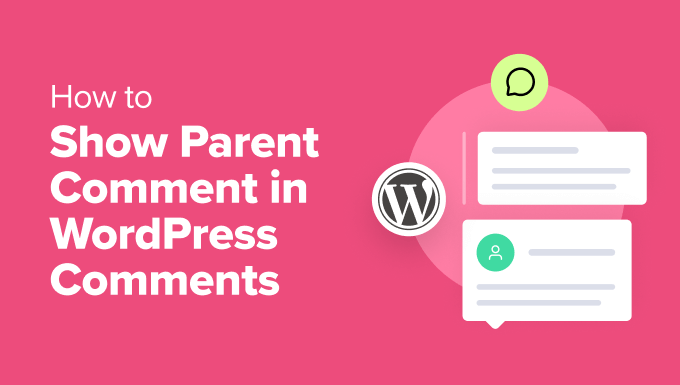
WordPress Yorum Moderasyonu ile İlgili Sorun
Yorumları etkinleştirmek, sitenizdeki etkileşimi artırmanın harika bir yoludur. Kullanıcıların gönderilerinize yorum bırakmasına izin vererek ve bu yorumlara yanıt verilmesini sağlayarak, kullanıcıların düşüncelerini paylaşmaları ve soru sormaları için bir alan yaratırsınız.
Artık WordPress, kullanıcıların her birinin altındaki yanıtla düğmesine tıklayarak yorumlara yanıt vermesini kolaylaştırıyor.
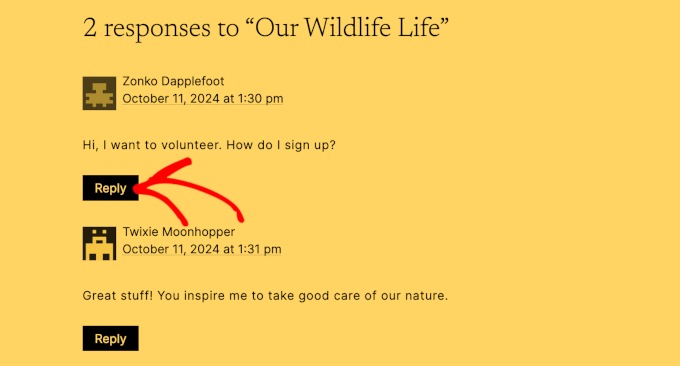
Birisi yanıt verdiğinde, yönetici alanında üst yoruma bir bağlantı da göreceksiniz.
Şuna benziyor:
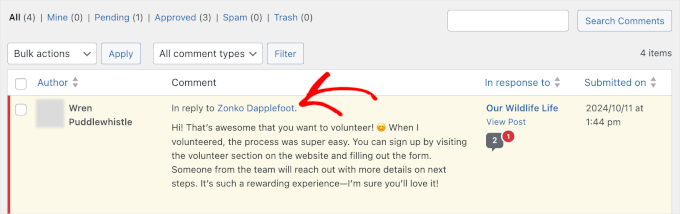
Uzman İpucu: WordPress varsayılan yorumlar bölümü beğeninize göre biraz yavan mı görünüyor? O halde, WordPress yorum düzenini sitenizin kişiliğine daha iyi uyacak şekilde nasıl şekillendirebileceğinize ilişkin kılavuzumuzu okumak isteyebilirsiniz.
Yorum moderasyonu sırasında, bir yanıtın bağlamını anlamak için ana yorumu görmek isteyebilirsiniz.
Ancak bu bağlantıya tıklandığında ana yorum yeni bir sekmede açılır. Bu dikkat dağıtıcı olabilir ve fazladan zaman alarak konuşmayı takip etmeyi zorlaştırır.
Bunu akılda tutarak, WordPress yönetici alanında bir üst yorumu bir alt yorumla birlikte nasıl göreceğinizi göstereceğiz. İşte atacağınız tüm adımlara hızlı bir genel bakış:
Hemen içeri dalalım!
WordPress Yorum Eklentisini Kurun ve Etkinleştirin
Yapmanız gereken ilk şey, Thrive Themes paketinin bir parçası olan Thrive Comments eklentisini yüklemek ve etkinleştirmektir.
Kapsamlı bir şekilde inceledik ve WordPress yorumlarını iyileştirmek için en iyi eklenti olduğundan eminiz. Test deneyimimiz hakkında daha fazla ayrıntı için Thrive Themes Suite incelememizin tamamına bakın.
Platformu kullanmak için önce Thrive Themes web sitesinde bir hesap açmanız gerekir.

Bundan sonra Thrive Themes hesabı kontrol panelinize yönlendirileceksiniz.
Burada, ‘Thrive Product Manager eklentisini indirin ve yükleyin’ yazan bağlantıya tıklayabilirsiniz.

İndirme işlemi tamamlandığında, bir sonraki adım Thrive Product Manager eklentisini yüklemek ve etkinleştirmek için WordPress sitenize yüklemektir. Yardıma ihtiyacınız varsa WordPress eklentisi yükleme hakkındaki kılavuzumuzu okuyabilirsiniz.
Eklentiyi etkinleştirdikten sonra, WordPress kontrol panelinizden ‘Ürün Yöneticisi’ne gidelim.
Burada, Thrive Themes hesabınızı WordPress sitenize bağlamanız gerekir, bu yüzden devam edin ve ‘Hesabıma giriş yap’ düğmesine basın.
Ardından, Thrive Themes hesabı kimlik bilgilerinizi ilgili alanlara girebilirsiniz.

Bağlantı doğrulandıktan sonra Thrive Comments’i yükleme zamanı gelmiştir.
‘Thrive Dashboard’dan ‘Thrive Comments’i bulalım ve ‘Ürünü Yükle’ onay kutusuna tıklayalım.
Ardından, panelin en altına inmek ve ‘Seçili ürünleri yükle’ düğmesine tıklamak isteyeceksiniz.

Kurulum tamamlandığında, ‘Kullanıma hazır’ yazan bir başarı mesajı göreceksiniz.
Devam edin ve ‘Thrive Themes Panosuna Git’ düğmesine tıklayın.
Thrive Comments Kullanarak Yorum Moderasyonunu Etkinleştirme
Yorum moderasyonu, Thrive Comments’te kutudan çıkar çıkmaz çalışır.
Açık olduğundan emin olmak için önce Thrive Dashboard ” Thrive Comments‘e gidelim.

Bu sizi WordPress yorumlar bölümünüz için ek ayarları yapılandırabileceğiniz Thrive Yorumları ayarları alanına götürecektir.
Buradan, ‘Yorum Moderasyonu’na gidebilir ve menü öğesini genişletebilirsiniz. Ardından, WordPress sitenizde yorum moderasyonunun etkinleştirildiğini görmelisiniz.
Thrive Comments, varsayılan olarak sitenin yöneticisini, yazarlarını ve editörlerini yorumları denetleyebilecek kullanıcılar olarak ayarlar. Ardından, ‘Bir yorum görünmeden önce’ bölümündeki kuralları da aşağıdaki gibi kontrol eder:
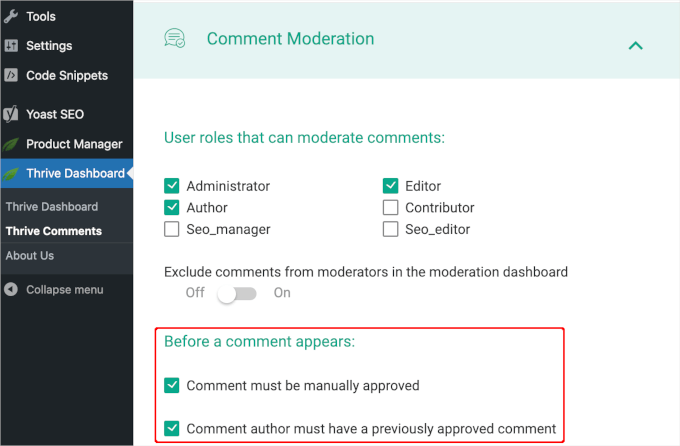
Bu ayarları değiştirmek isterseniz değiştirebilirsiniz. Thrive Themes, yeni ayarlarınızı otomatik olarak kaydeder.
Özelleştirmeyi tamamladıktan sonra, bir kullanıcı her yorum bıraktığında, söz konusu blog gönderisinde gösterilmeden önce bunu onaylamanız gerekecektir.
İşte Yorumlar‘dan nasıl göründüğü ” Thrive Comments Moderation:
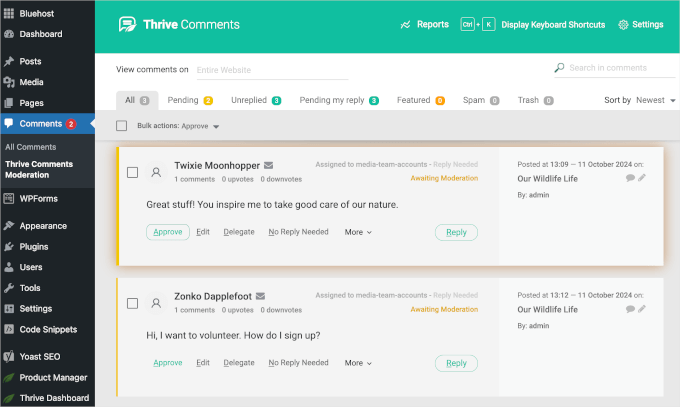
WordPress’te Alt Yorum ile Üst Yorumu Bulma
Thrive Yorumları ile yorum moderasyonunu etkinleştirmek gibi, biri bir yoruma yanıt verdiğinde üst yorumu göstermek için hiçbir şey yapmanız gerekmez.
Basitçe Yorumlar ” Thrive Yorum Moderasyonu bölümüne gidebilirsiniz. Ardından, sağ taraftaki daha küçük panele bakmak isteyeceksiniz.
Burada, bir kullanıcının yanıtladığı üst yorumu görebilirsiniz. Çok kolay!
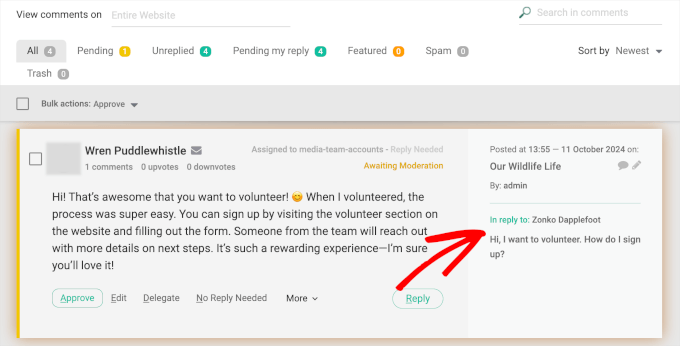
Bu, bir yorumun bağlamını hızlı bir şekilde anlamanızı sağlar. Daha sonra kendi yanıtınızı ekleyebilir veya bir yorumu onaylayabilir ya da silebilirsiniz.
Bonus İpucu: Thrive Comments Kullanarak WordPress Yorumlarını Oyunlaştırın
Az önce yorum organizasyonunu sizin için daha basit hale getirmeye yardımcı olduk. Şimdi neden yorumlar bölümünüzü site ziyaretçileriniz için nasıl daha çekici hale getirebileceğinize bakmıyoruz?
Basit bir sıralama sistemi kullanmak insanları faydalı yorumlar yazmaya motive edebilir.
Örneğin, en iyi yorumları sayfanın en üstünde gösterebilir veya en iyilere rozet verebilirsiniz.
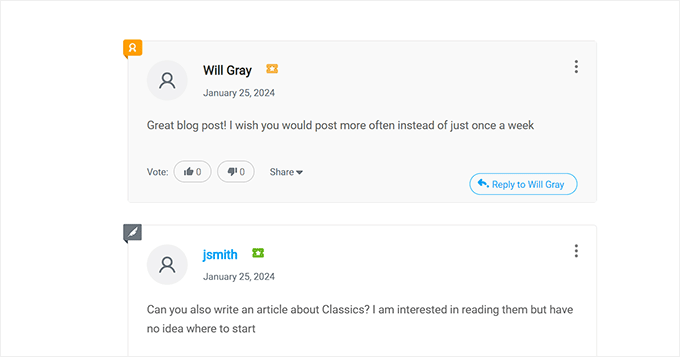
Bu konuyla ilgileniyorsanız, WordPress yorumları için basit bir kullanıcı sıralama sisteminin nasıl ekleneceğine ilişkin kılavuzumuzdaki adım adım talimatları incelemekten çekinmeyin.
Daha sonra, kullanıcılara upvote ve downvote butonları sunarak yorum özelliklerini genişletmek isteyebilirsiniz. Bu sistem, kullanıcıların hangi yorumların en alakalı olduğuna karar vermesini sağlar ve spam’i en alta iter.

Daha fazla bilgi için, WordPress’te kullanıcıların yorumları beğenmesine veya beğenmemesine nasıl izin vereceğinize ilişkin ayrıntılı adım adım talimatlarımıza göz atmak isteyebilirsiniz.
Hepsi bu kadar. Umarız bu makale WordPress yorumlar sayfasında ebeveyn yorumunu göstermenize yardımcı olmuştur. Ayrıca, WordPress’te yorumları onaylandığında kullanıcılara nasıl bildirim gönderileceğine ilişkin kılavuzumuzu ve en iyi WordPress yorum eklentileri uzman seçimlerimizi görmek isteyebilirsiniz.
If you liked this article, then please subscribe to our YouTube Channel for WordPress video tutorials. You can also find us on Twitter and Facebook.





Have a question or suggestion? Please leave a comment to start the discussion.